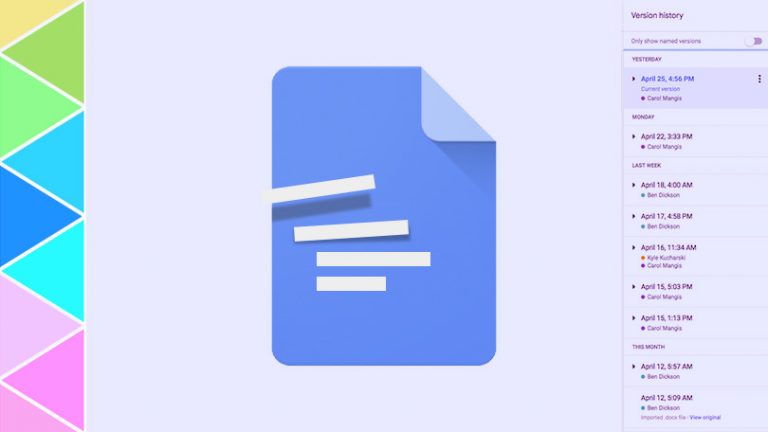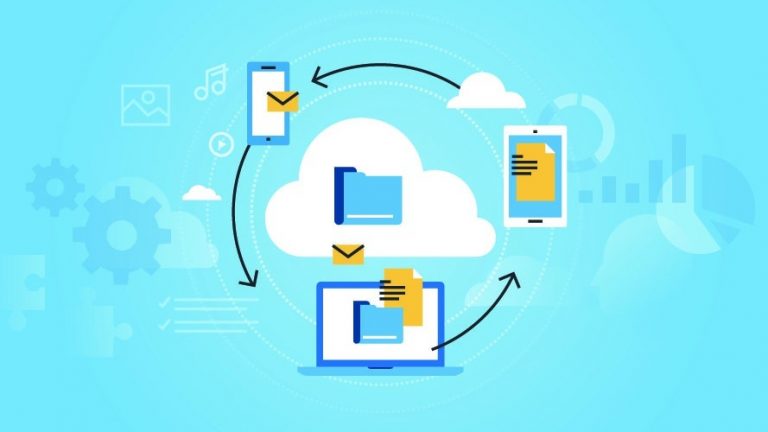Советы и рекомендации по Apple HomePod: 8 способов улучшить качество прослушивания
Apple постоянно совершенствует свою линейку HomePod; самое последнее обновление — это выбор редакции PCMag для умных динамиков Apple, в то время как HomePod mini дает вам аналогичный опыт за меньшие деньги. Есть больше чем один? Соедините их вместе, чтобы получить настоящий стереозвук, или пусть музыка будет следовать за вами по всему дому.
Но эти изящные устройства делают больше, чем просто воспроизводят музыку. Ваш HomePod также является умным домашним устройством, которое может управлять сигнализацией, умным освещением и многим другим. Вот несколько приемов, которые вы должны знать, чтобы улучшить работу с HomePod.


1. Установите будильник с музыкой или окружающими звуками

(Кредит: Тайлер Хейс)
Через HomePod легко установить таймер или будильник, но вы не застряли с одной из резких предустановок Apple. Вместо этого попросите Siri включить музыку или окружающие звуки в назначенное время.
в Домашнее приложение (откроется в новом окне), выберите динамик, который вы хотите использовать для будильника. Прокрутите вниз до «Будильники» и выберите «Новый будильник». Выберите время и частоту будильника, затем выберите «Воспроизвести мультимедиа» в разделе «Звук будильника». Коснитесь «Выбрать медиа», чтобы выбрать Apple Music или Ambient Sounds.
Начиная с программного обеспечения HomePod 16.3.1, доступно семь звуков окружающей среды: Камин, Лес, Ночь, Океан, Дождь, Ручей и Белый шум. Если вы выберете Apple Music, вы сможете искать исполнителя или песню, выбирать музыку из своей библиотеки, выбирать плейлист или настраивать его на радио, например NPR.
2. Попросите Siri переместить музыку
Если вы слушаете музыку на одном HomePod, вы можете попросить Siri переместить ее на другой динамик Apple. Например, вы слушаете через динамик в офисе, но хотите перенести мелодии в гостиную. Скажите: «Привет, Siri, переведи музыку на динамик в гостиной».
Хотите, чтобы музыка играла в офисе и гостиной? Скажите: «Привет, Siri, добавь гостиную» или «Привет, Siri, включи сюда музыку из офиса», находясь в гостиной. Или просто попросите ее «играть везде», чтобы отправить плейлист на все ваши HomePods.
Хитрость в правильном использовании этой функции заключается в том, чтобы помнить, как вы назвали свой динамик. Ваш пробег может варьироваться в зависимости от того, насколько хорошо Siri понимает ваши запросы, но я обнаружил, что обычно это быстрее, чем использование моего телефона для переключения музыки с одного динамика на другой.
3. Стереопара 2 динамика вместе

(Кредит: Apple)
Если у вас есть два одинаковых динамика Apple, вы можете соединить их вместе через стереопару. Откройте приложение «Дом» и нажмите на первый HomePod, который хотите подключить. Прокрутите вниз и коснитесь значка шестеренки в правом нижнем углу. Выберите «Создать стереопару» в меню настроек.
Появится список совместимых динамиков HomePod поблизости. Выберите второе устройство, которое вы хотите связать с первым, чтобы установить соединение. Обратите внимание, что вы можете создать стереопару только между двумя динамиками HomePod mini, HomePod (1-го поколения) или HomePod (2-го поколения). Без смешивания и сопоставления.
Если вы используете HomePods как часть домашнего кинотеатра, вы можете создать стереопару с двумя динамиками и устройством Apple TV.
Даже если вы не хотите использовать устройства HomePod в качестве постоянных динамиков телевизора, вы можете отправлять звук с Apple TV на HomePod в гостиной или по всему дому. Одним из забавных примеров может быть передача через AirPlay звука бейсбольного матча, играемого в приложении MLB, на динамик где-то в доме, чтобы вы могли слушать игру, даже выходя из комнаты. Просто удерживайте кнопку «Домой» на пульте Apple TV, пока на экране телевизора не появится накладка. Выберите значок AirPlay, а затем выберите предпочитаемые динамики.
4. Перенос музыки с iPhone на HomePod

(Фото: Apple/PCMag)
Слушаете что-то на другом устройстве Apple и хотите отправить это на динамик HomePod? На iPhone убедитесь, что Bluetooth включен и ваш телефон находится в той же сети Wi-Fi, что и динамик. Перейдите в «Настройки» > «Основные» > «AirPlay и Handoff» и включите «Перенос на HomePod». Сыграйте что-нибудь на своем iPhone и поднесите его к верхней части HomePod для передачи.
5. Используйте распознавание звука для прослушивания предупреждений о безопасности

(Источник: Shutterstock)
Представленная в iOS 14 функция распознавания звука уведомляет вас, если ваше устройство обнаруживает определенный звук, а в этом месяце она была развернута на HomePod и HomePod mini. После активации динамики HomePod могут прослушивать сигналы тревоги дыма или угарного газа и отправлять уведомление на iPhone, iPad и Apple Watch, если предупреждение срабатывает. Включите его в приложении «Дом», и вы сможете настроить отображение предупреждений на экране блокировки iPhone. Затем вы можете войти в приложение «Дом» и послушать, что происходит. «Распознавание звука предназначено для защиты вашей конфиденциальности, поэтому весь анализ звука происходит на устройстве, и если вы регистрируетесь, он всегда зашифрован от начала до конца», — говорит Apple.
6. Проверьте температуру или влажность в помещении
HomePod mini и HomePod второго поколения оснащены датчиками температуры и влажности. Получите показания, спросив что-то вроде: «Эй, Сири, какая здесь температура?» или «Привет, Siri, какая влажность в подвале?»
Вы также можете проверить температуру или влажность в комнате, перейдя в приложение «Дом». Нажмите на значок климата в верхней части экрана приложения. Это отфильтрует все устройства в вашем доме по климату. Непосредственно под ним нажмите «Температура», и появится список температур всех доступных динамиков HomePod.
Рекомендовано нашими редакторами
Либо нажмите HomePod в приложении Home и прокрутите вниз до настроек. Коснитесь «Аксессуары», чтобы просмотреть показатели температуры и влажности. Данные, которые собирает ваш HomePod, затем можно использовать для настройки автоматизации в приложении Home для запуска других задач.

(Кредит: Тайлер Хейс)
Ваш HomePod может работать как система внутренней связи, особенно если у вас есть несколько динамиков Apple по всему дому. Чтобы настроить его, откройте приложение «Дом» и выберите «Дополнительно» > «Настройки дома», затем выберите «Интерком». Здесь вы можете решить, каких спикеров вы хотите использовать в этой функции.
Чтобы использовать функцию внутренней связи, коснитесь значка звуковой волны рядом с именем вашего HomePod. Откроется экран аудиозаписи, где вы можете записать сообщение и отправить его другим динамикам. Сообщение будет отправлено всем динамикам HomePod, у которых включена эта функция.
Вы также можете попросить Siri использовать интерком. Скажите что-нибудь вроде «Привет, Siri, интерком, пора ужинать», чтобы отправить сообщение на все участвующие устройства или на конкретный HomePod. Люди также могут отвечать на сообщения внутренней связи.
8. Как сбросить настройки Apple HomePod

(Кредит: Apple)
Если ваш HomePod барахлит, Apple рекомендует начать с перезагрузки в приложении Home. Откройте его на своем мобильном устройстве или Mac и коснитесь или щелкните HomePod. Выберите Настройки. Если у вас есть стереопара, нажмите «Перезапустить HomePod». В противном случае нажмите «Сбросить HomePod» > «Перезапустить HomePod».
Если это не сработает, сделайте формальный сброс. Если у вас есть стереопара, сначала разгруппируйте их (Главная > Настройки > Разгруппировать аксессуары). Снова откройте приложение «Дом» и выберите «HomePod» > «Настройки» > «Сбросить HomePod» > «Удалить аксессуар».
Отключите HomePod, подождите 10 секунд и снова подключите его. Подождите еще 10 секунд, а затем коснитесь пальцем верхней части HomePod или HomePod mini. Белый свет станет красным; дождитесь трех звуковых сигналов. Затем вы можете снова настроить HomePod.